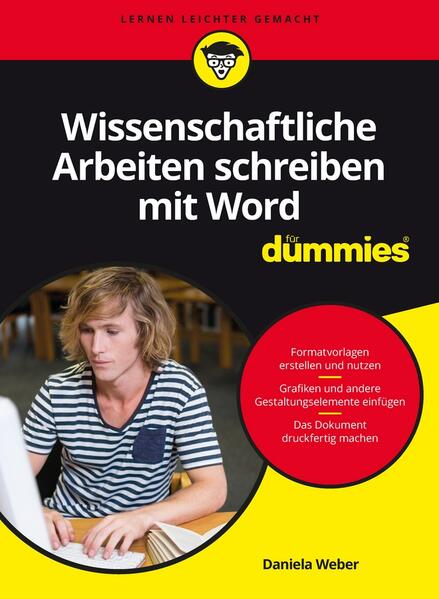
Zustellung: Mo, 19.05. - Mi, 21.05.
Sofort lieferbar
VersandkostenfreiBestellen & in Filiale abholen:
Sie würden gerne Ihre Hausarbeit in Word schreiben? Sie erinnern sich aber noch gut an das Chaos beim letzten Mal und möchten dieses Mal professioneller vorgehen? Daniela Weber erklärt Ihnen zunächst, was Sie vorab bedenken sollten und welche Einstellungen Sie als erstes für Ihr Dokument vornehmen müssen. Dann ist die Formatierung und die Erstellung des Inhaltsverzeichnisses ein Kinderspiel. Fußnoten, Kopfzeilen, Verweise, Tabellen aus Excel, Abbildungen, Formeln und Index ? das Buch gibt umfassende Hilfen und lässt kein Thema aus, sodass Sie sich, wenn es darauf ankommt, in erster Linie mit dem Inhalt Ihrer Arbeit und nicht mit Word auseinandersetzen müssen.
Inhaltsverzeichnis
Ü ber die Autorin 7 Einfü hrung 19
Ü ber dieses Buch 19
Konventionen in diesem Buch 20
Tö richte Annahmen ü ber den Leser 21
Wie dieses Buch aufgebaut ist 21
Teil I: Mit Word an eine wissenschaftliche Arbeit gehen 21
Teil II: Form und Format in Word einrichten 22
Teil III: Elemente Ihrer wissenschaftlichen Arbeit 22
Teil IV: Besser Abgeben 22
Teil V: Top-Ten Teil 22
Anhang 23
Symbole, die in diesem Buch verwendet werden 23
Teil I Mit Word an eine wissenschaftliche Arbeit gehen 25
Kapitel 1 Die Textverarbeitung und ihre Alternativen 27
Word Versionen fü r Mac und PC seit 2007 28
Andere Office-Programme und ihr Zusammenwirken mit Word 30
Andere Textverarbeitungsprogramme 32
OpenOffice 32
Kingsoft WPS Office 34
Satzprogramme und Programmierung 34
InDesign 35
LaTeX und LyX 37
Kapitel 2 Aufbau und Ordnung von Word 2016 39
Die Oberflä che von Word 2016 39
Rund ums Dokument: Datei 40
Die restlichen Registerkarten, Reiter und Felder 42
Text auf den ersten Blick: Start 42
Alles auß er Text: Einfü gen 43
Das Erscheinungsbild: Layout 46
Weil Das zu Dem fü hrt: Verweise 46
Ein prü fender Blick: Ü berprü fen 47
Perspektivwechsel: Ansicht 48
Und sonst so? Weitere Reiter 49
Andere Bereiche der Wordoberflä che 52
Kapitel 3 Office fü r Mac 53
Word fü r Mac 2016 53
Die traditionelle Menü leiste 54
Die Randleiste 57
Word fü r Mac 2008 58
Menü leiste 58
Sidebar/Toolbox 60
Symbolleiste 62
Funktionsgalerie / Katalog 63
Word fü r Mac 2011 64
Andere Bestandteile der Office Suite fü r Mac 65
Pages aus iWorks als Alternative 66
Kapitel 4 Office Mobile und ä ltere und alternative Programme 67
Office Mobile Apps 67
Office 365 Education 69
Office-Versionen vor 2007 70
Aufbau anderer Textverarbeitungsprogramme 73
OpenOffice Writer 74
WPS Office 75
Form und Format einrichten 77
Kapitel 5 Was Textverarbeitung kann -und was nicht 79
Alles, was Sie einrichten kö nnen 79
Grundlagen der Formatierung von Zeichen und Absä tzen 79
Ü berlebensnotwendig: Formatvorlagen 82
Formatierung eines Dokuments 83
Alles, was automatisch geht 84
Seitenzahlen einfü gen 84
Verzeichnisse aus Beschriftungen 84
Formeln verwenden 86
Alles, was Sie sonst noch wissen mü ssen 87
Die richtige Reihenfolge: Der Workflow 87
Was Word nicht (gut) kann 88
Kapitel 6 Am Anfang war . . . die Formatvorgabe 91
Wichtige Vorkenntnisse 91
Vorgaben der Hochschule 92
Die ü blichen Vorgaben verwenden 93
Formatvorgaben umsetzen 94
Ein neues Dokument erstellen 94
Seitenlayout einrichten 95
Formatvorlagen einrichten 97
Eine eigene Dokumentenvorlage erstellen 108
Kapitel 7 Die Formatierung abrunden: Verzeichnisse und Kopf- und Fuß zeilen 115
Die notwendigen Verzeichnisse einrichten 115
Ein Inhaltsverzeichnis mit allen Ü berschriften 115
Abbildungs-, Formel- und Tabellenverzeichnisse 118
Anhangsverzeichnis selbst gemacht 120
Verzeichnisse in Word 2003, Writer und Word fü r Mac 121
Kopf- und Fuß zeilen fü llen 122
Zwischenstand: So sieht ihr Dokument nun aus 129
Elemente einer wissenschaftlichen Arbeit 131
Kapitel 8 Zentral: Text verfassen und bearbeiten 133
Die einzelnen Teile Ihrer Arbeit 133
Schreiben planen 134
Von Abschnitten, Absä tzen, Spalten und Zeichen 139
Zeichen, Symbole und Ziffern verwenden 139
Absä tze einrichten 146
Mit Abschnitten das Dokument einteilen 152
Aufzä hlungen und Listen sinnvoll einsetzen 154
Verweise verwenden 155
Fuß noten und andere Quellenangaben einfü gen 158
Kapitel 9 Ordnung schaffen: Tabellen verwenden 163
Wann Sie Tabellen in Word einsetzen 163
Eine einfache Tabelle erstellen und bearbeiten 164
Tabelle per Dropdown-Menü einfü gen 165
Inhalte in Tabellen einfü gen 168
Tabelle ü ber die Reiter Tabellentools Entwurf und Layout bearbeiten 169
Tabellen direkt einrichten und formatieren 176
Berechnungen in Word anstellen 177
Mit Excel-Tabellen in Word arbeiten 177
In einfachen Word-Tabellen rechnen 179
Tabellen in anderen Programmen 182
Word 2003 und OO-Writer 182
Word fü r Mac 182
Kapitel 10 Anschaulich und bunt: Grafiken gestalten 185
Ansichtssache: Der Sinn von Grafiken in wissenschaftlichen Arbeiten 186
Punkte oder Pfeile - von Pixeln und Vektoren 187
Vektorgrafiken 187
Pixelgrafiken 188
Wie kommt das Bild in den Text? 190
Grafiken in Word erstellen 190
Bilder importieren 194
Diagramme zu Tabellen 194
Bilder verknü pfen 196
Grafik-Layout verä ndern 197
Komprimieren 199
Bilder in Word 2003 und Word fü r Mac 200
Kapitel 11 Wichtig in der Wissenschaft: Formeln erstellen 203
Formeln im Fließ text schreiben 203
Die in Word angelegten Formeln verwenden 204
Formeltools und Freihandgleichung 205
Die hohe Schule des Formeleditors 206
Kapitel 12 Quä len Sie sich nicht mit den Quellen! 211
Warum Literaturverwaltung? 211
Die Word-eigene Quellenverwaltung 212
Neue Quellen anlegen 212
Quellenangaben in den Text einfü gen und bearbeiten 215
Zitationsstile erweitern 216
Literaturverzeichnis erstellen 216
Rechtsgrundlagenverzeichnis 217
Quellenverwaltung im Mac 218
Eine Alternative fü r Windows: Citavi 219
Andere Verwaltungsprogramme fü r Windows- und Mac-Versionen 224
Quellenverwaltung nur fü r den Mac 230
Kapitel 13 Mit Ü berschriften, Beschriftungen und Verzeichnissen den Ü berblick behalten 233
Das Inhaltsverzeichnis sauber gestalten 233
Von der Beschriftung zum Abbildungs- und Tabellenverzeichnis 237
Anhang und Anhangsverzeichnis gestalten 242
Quellenverzeichnis manuell erstellen 242
Mit Querverweisen arbeiten 243
Einen Index einfü gen 244
Abkü rzungsverzeichnis zusammensuchen 246
Schneller Arbeiten - Besser Abgeben 249
Kapitel 14 Effizienter mit Word arbeiten 251
Erleichterungen in den Arbeitsablä ufen 251
Copy & Paste, Markieren und Verschieben 252
Suchen & Ersetzen 256
Text sortieren 259
Textbausteine anlegen und verwenden 259
Textmarken 262
Textfelder verwenden 263
Ihre Wordoberflä che anpassen 263
Vorlagen einbinden oder selbst erstellen 266
Mit Feldern in Word arbeiten 267
Kapitel 15 Plug-Ins, Makros und Steuerelemente verwenden 271
Plug-Ins und Add-Ins verwenden 272
Add-Ins im Internet oder Microsoft Store finden 272
Add-Ins installieren und entfernen 275
Maximal effizient mit Makros sein 276
Mit Steuerelementen Formulare erstellen 278
Kapitel 16 Office goes mobile: Ansä tze und Konsequenzen 281
Office Online-Apps 281
Soziale Netzwerke 282
Ihre Daten in der Cloud 283
Die Wolke von Microsoft: OneDrive 284
Apples Angebot: iCloud Drive 285
Bekannte Allrounder: Box und Dropbox 285
Der Krakenbecken: Google Drive und Amazon Cloud Drive 286
Sicher ist sicher: Mega groß und spinnensicher 286
Domain- und E-Mail Provider mit Clouds in Angebot 287
Ein paar Gedanken zur Datensicherheit und Big Data 288
Kapitel 17 Der letzte Schliff hin zum druckfertigen Dokument 289
Dokumente schü tzen und speichern 289
Wer darf was? 289
Speicherformate 290
Kontrolle ist besser 291
Ü ber die Word-Optionen Dokumentenprü fung zur AutoKorrektur 291
Rechtschreib- und Grammatikkontrolle durchfü hren 292
Alles rund um die Ü berarbeiten-Funktionen 295
Endkontrolle Layout 297
Was Sie beim Drucken beachten mü ssen 297
Top-Ten Teil 299
Kapitel 18 Die 10 hä ufigsten Probleme -und ihre Lö sungen 301
Die Seitenzahlen lassen sich nicht unterschiedlich einrichten 301
Manche Ü berschriften erscheinen nicht im Verzeichnis 302
Die (Abbildungs-/Tabellen-/Formel-)Beschriftung erscheint nicht im Verzeichnis 302
Die Abstä nde um die Abbildung herum sind komisch 302
Der Abstand zwischen Strich und Fuß note ist riesig 303
Alles, was ich schreibe, ist rot und unterstrichen 303
Eine Fuß notennummer fehlt 303
Der Ü berarbeitungsrand geht nicht weg 304
Meine Tastatur verwechselt Y und Z 304
Die Hä lfte der Leerzeichen fehlt 304
Kapitel 19 Zehn Schritte zu Ihrer wissenschaftlichen Arbeit 305
Schritt 1: Seitenrä nder einrichten 305
Schritt 2: Formatvorlagen anlegen 305
Schritt 3: Text einfü gen und Formatvorlagen zuweisen 305
Schritt 4: Verzeichnisse anlegen 305
Schritt 5: Kopf- und Fuß zeilen einrichten 306
Schritt 6: Text schreiben 306
Schritt 7: Quellenverweise einfü gen 306
Schritt 8: Grafiken und Tabellen einfü gen und beschriften 306
Schritt 9: Arbeit vervollstä ndigen und prü fen 306
Schritt 10: Arbeit speichern und drucken 307
Kapitel 20 Die 10 wichtigsten Office-Hilfeseiten im Internet 309
A Glossar 311
B Die blanken Befehlsketten alphabetisch 313
C Shortcuts im Ü berblick 317
D Vorlagen 321
Stichwortverzeichnis 323
Ü ber dieses Buch 19
Konventionen in diesem Buch 20
Tö richte Annahmen ü ber den Leser 21
Wie dieses Buch aufgebaut ist 21
Teil I: Mit Word an eine wissenschaftliche Arbeit gehen 21
Teil II: Form und Format in Word einrichten 22
Teil III: Elemente Ihrer wissenschaftlichen Arbeit 22
Teil IV: Besser Abgeben 22
Teil V: Top-Ten Teil 22
Anhang 23
Symbole, die in diesem Buch verwendet werden 23
Teil I Mit Word an eine wissenschaftliche Arbeit gehen 25
Kapitel 1 Die Textverarbeitung und ihre Alternativen 27
Word Versionen fü r Mac und PC seit 2007 28
Andere Office-Programme und ihr Zusammenwirken mit Word 30
Andere Textverarbeitungsprogramme 32
OpenOffice 32
Kingsoft WPS Office 34
Satzprogramme und Programmierung 34
InDesign 35
LaTeX und LyX 37
Kapitel 2 Aufbau und Ordnung von Word 2016 39
Die Oberflä che von Word 2016 39
Rund ums Dokument: Datei 40
Die restlichen Registerkarten, Reiter und Felder 42
Text auf den ersten Blick: Start 42
Alles auß er Text: Einfü gen 43
Das Erscheinungsbild: Layout 46
Weil Das zu Dem fü hrt: Verweise 46
Ein prü fender Blick: Ü berprü fen 47
Perspektivwechsel: Ansicht 48
Und sonst so? Weitere Reiter 49
Andere Bereiche der Wordoberflä che 52
Kapitel 3 Office fü r Mac 53
Word fü r Mac 2016 53
Die traditionelle Menü leiste 54
Die Randleiste 57
Word fü r Mac 2008 58
Menü leiste 58
Sidebar/Toolbox 60
Symbolleiste 62
Funktionsgalerie / Katalog 63
Word fü r Mac 2011 64
Andere Bestandteile der Office Suite fü r Mac 65
Pages aus iWorks als Alternative 66
Kapitel 4 Office Mobile und ä ltere und alternative Programme 67
Office Mobile Apps 67
Office 365 Education 69
Office-Versionen vor 2007 70
Aufbau anderer Textverarbeitungsprogramme 73
OpenOffice Writer 74
WPS Office 75
Form und Format einrichten 77
Kapitel 5 Was Textverarbeitung kann -und was nicht 79
Alles, was Sie einrichten kö nnen 79
Grundlagen der Formatierung von Zeichen und Absä tzen 79
Ü berlebensnotwendig: Formatvorlagen 82
Formatierung eines Dokuments 83
Alles, was automatisch geht 84
Seitenzahlen einfü gen 84
Verzeichnisse aus Beschriftungen 84
Formeln verwenden 86
Alles, was Sie sonst noch wissen mü ssen 87
Die richtige Reihenfolge: Der Workflow 87
Was Word nicht (gut) kann 88
Kapitel 6 Am Anfang war . . . die Formatvorgabe 91
Wichtige Vorkenntnisse 91
Vorgaben der Hochschule 92
Die ü blichen Vorgaben verwenden 93
Formatvorgaben umsetzen 94
Ein neues Dokument erstellen 94
Seitenlayout einrichten 95
Formatvorlagen einrichten 97
Eine eigene Dokumentenvorlage erstellen 108
Kapitel 7 Die Formatierung abrunden: Verzeichnisse und Kopf- und Fuß zeilen 115
Die notwendigen Verzeichnisse einrichten 115
Ein Inhaltsverzeichnis mit allen Ü berschriften 115
Abbildungs-, Formel- und Tabellenverzeichnisse 118
Anhangsverzeichnis selbst gemacht 120
Verzeichnisse in Word 2003, Writer und Word fü r Mac 121
Kopf- und Fuß zeilen fü llen 122
Zwischenstand: So sieht ihr Dokument nun aus 129
Elemente einer wissenschaftlichen Arbeit 131
Kapitel 8 Zentral: Text verfassen und bearbeiten 133
Die einzelnen Teile Ihrer Arbeit 133
Schreiben planen 134
Von Abschnitten, Absä tzen, Spalten und Zeichen 139
Zeichen, Symbole und Ziffern verwenden 139
Absä tze einrichten 146
Mit Abschnitten das Dokument einteilen 152
Aufzä hlungen und Listen sinnvoll einsetzen 154
Verweise verwenden 155
Fuß noten und andere Quellenangaben einfü gen 158
Kapitel 9 Ordnung schaffen: Tabellen verwenden 163
Wann Sie Tabellen in Word einsetzen 163
Eine einfache Tabelle erstellen und bearbeiten 164
Tabelle per Dropdown-Menü einfü gen 165
Inhalte in Tabellen einfü gen 168
Tabelle ü ber die Reiter Tabellentools Entwurf und Layout bearbeiten 169
Tabellen direkt einrichten und formatieren 176
Berechnungen in Word anstellen 177
Mit Excel-Tabellen in Word arbeiten 177
In einfachen Word-Tabellen rechnen 179
Tabellen in anderen Programmen 182
Word 2003 und OO-Writer 182
Word fü r Mac 182
Kapitel 10 Anschaulich und bunt: Grafiken gestalten 185
Ansichtssache: Der Sinn von Grafiken in wissenschaftlichen Arbeiten 186
Punkte oder Pfeile - von Pixeln und Vektoren 187
Vektorgrafiken 187
Pixelgrafiken 188
Wie kommt das Bild in den Text? 190
Grafiken in Word erstellen 190
Bilder importieren 194
Diagramme zu Tabellen 194
Bilder verknü pfen 196
Grafik-Layout verä ndern 197
Komprimieren 199
Bilder in Word 2003 und Word fü r Mac 200
Kapitel 11 Wichtig in der Wissenschaft: Formeln erstellen 203
Formeln im Fließ text schreiben 203
Die in Word angelegten Formeln verwenden 204
Formeltools und Freihandgleichung 205
Die hohe Schule des Formeleditors 206
Kapitel 12 Quä len Sie sich nicht mit den Quellen! 211
Warum Literaturverwaltung? 211
Die Word-eigene Quellenverwaltung 212
Neue Quellen anlegen 212
Quellenangaben in den Text einfü gen und bearbeiten 215
Zitationsstile erweitern 216
Literaturverzeichnis erstellen 216
Rechtsgrundlagenverzeichnis 217
Quellenverwaltung im Mac 218
Eine Alternative fü r Windows: Citavi 219
Andere Verwaltungsprogramme fü r Windows- und Mac-Versionen 224
Quellenverwaltung nur fü r den Mac 230
Kapitel 13 Mit Ü berschriften, Beschriftungen und Verzeichnissen den Ü berblick behalten 233
Das Inhaltsverzeichnis sauber gestalten 233
Von der Beschriftung zum Abbildungs- und Tabellenverzeichnis 237
Anhang und Anhangsverzeichnis gestalten 242
Quellenverzeichnis manuell erstellen 242
Mit Querverweisen arbeiten 243
Einen Index einfü gen 244
Abkü rzungsverzeichnis zusammensuchen 246
Schneller Arbeiten - Besser Abgeben 249
Kapitel 14 Effizienter mit Word arbeiten 251
Erleichterungen in den Arbeitsablä ufen 251
Copy & Paste, Markieren und Verschieben 252
Suchen & Ersetzen 256
Text sortieren 259
Textbausteine anlegen und verwenden 259
Textmarken 262
Textfelder verwenden 263
Ihre Wordoberflä che anpassen 263
Vorlagen einbinden oder selbst erstellen 266
Mit Feldern in Word arbeiten 267
Kapitel 15 Plug-Ins, Makros und Steuerelemente verwenden 271
Plug-Ins und Add-Ins verwenden 272
Add-Ins im Internet oder Microsoft Store finden 272
Add-Ins installieren und entfernen 275
Maximal effizient mit Makros sein 276
Mit Steuerelementen Formulare erstellen 278
Kapitel 16 Office goes mobile: Ansä tze und Konsequenzen 281
Office Online-Apps 281
Soziale Netzwerke 282
Ihre Daten in der Cloud 283
Die Wolke von Microsoft: OneDrive 284
Apples Angebot: iCloud Drive 285
Bekannte Allrounder: Box und Dropbox 285
Der Krakenbecken: Google Drive und Amazon Cloud Drive 286
Sicher ist sicher: Mega groß und spinnensicher 286
Domain- und E-Mail Provider mit Clouds in Angebot 287
Ein paar Gedanken zur Datensicherheit und Big Data 288
Kapitel 17 Der letzte Schliff hin zum druckfertigen Dokument 289
Dokumente schü tzen und speichern 289
Wer darf was? 289
Speicherformate 290
Kontrolle ist besser 291
Ü ber die Word-Optionen Dokumentenprü fung zur AutoKorrektur 291
Rechtschreib- und Grammatikkontrolle durchfü hren 292
Alles rund um die Ü berarbeiten-Funktionen 295
Endkontrolle Layout 297
Was Sie beim Drucken beachten mü ssen 297
Top-Ten Teil 299
Kapitel 18 Die 10 hä ufigsten Probleme -und ihre Lö sungen 301
Die Seitenzahlen lassen sich nicht unterschiedlich einrichten 301
Manche Ü berschriften erscheinen nicht im Verzeichnis 302
Die (Abbildungs-/Tabellen-/Formel-)Beschriftung erscheint nicht im Verzeichnis 302
Die Abstä nde um die Abbildung herum sind komisch 302
Der Abstand zwischen Strich und Fuß note ist riesig 303
Alles, was ich schreibe, ist rot und unterstrichen 303
Eine Fuß notennummer fehlt 303
Der Ü berarbeitungsrand geht nicht weg 304
Meine Tastatur verwechselt Y und Z 304
Die Hä lfte der Leerzeichen fehlt 304
Kapitel 19 Zehn Schritte zu Ihrer wissenschaftlichen Arbeit 305
Schritt 1: Seitenrä nder einrichten 305
Schritt 2: Formatvorlagen anlegen 305
Schritt 3: Text einfü gen und Formatvorlagen zuweisen 305
Schritt 4: Verzeichnisse anlegen 305
Schritt 5: Kopf- und Fuß zeilen einrichten 306
Schritt 6: Text schreiben 306
Schritt 7: Quellenverweise einfü gen 306
Schritt 8: Grafiken und Tabellen einfü gen und beschriften 306
Schritt 9: Arbeit vervollstä ndigen und prü fen 306
Schritt 10: Arbeit speichern und drucken 307
Kapitel 20 Die 10 wichtigsten Office-Hilfeseiten im Internet 309
A Glossar 311
B Die blanken Befehlsketten alphabetisch 313
C Shortcuts im Ü berblick 317
D Vorlagen 321
Stichwortverzeichnis 323
Mehr aus dieser Reihe
Produktdetails
Erscheinungsdatum
14. September 2016
Sprache
deutsch
Auflage
1. Auflage
Seitenanzahl
327
Reihe
... für Dummies
Autor/Autorin
Daniela Weber
Verlag/Hersteller
Produktart
kartoniert
Gewicht
586 g
Größe (L/B/H)
238/177/22 mm
ISBN
9783527712328
Entdecken Sie mehr
Bewertungen
0 Bewertungen
Es wurden noch keine Bewertungen abgegeben. Schreiben Sie die erste Bewertung zu "Wissenschaftliche Arbeiten schreiben mit Word für Dummies" und helfen Sie damit anderen bei der Kaufentscheidung.


































